Astuces Windows 10
2 participants
Page 1 sur 1
 Astuces Windows 10
Astuces Windows 10
Gérer vos connexions sans fil :
Une fois que vous avez installé et configuré l'adaptateur Wifi dans votre ordinateur, vous trouverez une nouvelle icône de réseau sans fil à la barre des tâches de votre PC. Pour la connexion réseau :
Enlever le mot de passe au démarrage :
Appuyez simultanément sur les touches Windows + R pour ouvrir la fenêtre d’exécution.
[*]
Dans le champ de texte faites un copier / coller de ceci : netplwiz, et vous devriez avoir ceci :
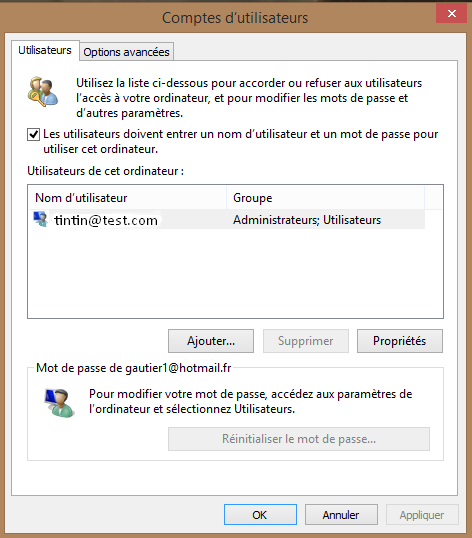
[*]Décochez la case et cliquer sur Appliquer

[*]Vous n’avez plus qu’à taper votre mot de passe deux fois et valider puis cliquez sur Appliquer et OK.
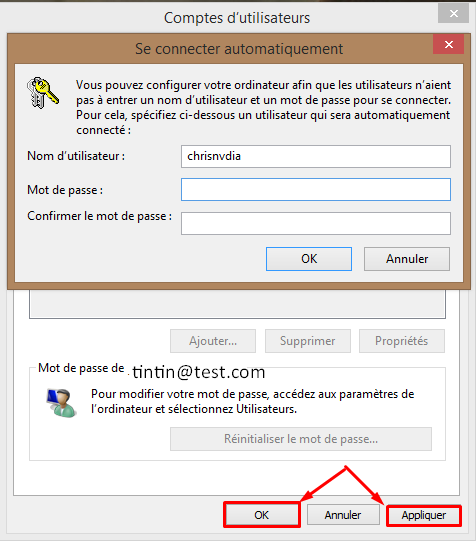
Voir toutes les astuces Windows 10 : Ici
[*]Mise a jour du 23/06/2021 :
[*]1. Clic droit sur le bouton Windows ,paramètres puis dans le champ de recherche marquer "hello" . chercher "exiger la connenxion a Windows hello pour les comptes Microsoft " et la il y a juste a désactiver .
2. ouvrir Executer et marquer "control userpasswords2 ". la décocher Les utilisateurs doivent ... puis appliquer.Entrer son adresse mail microsofte et son mot de passe . et ok et ok et voila
Sinon pour Win 11:
► Pressez les touches Win + I du clavier. Dans le panneau des Paramètres de Windows, cliquez sur Comptes dans la colonne de gauche. Puis, dans la partie centrale de la fenêtre, déroulez le menu Options de connexion.
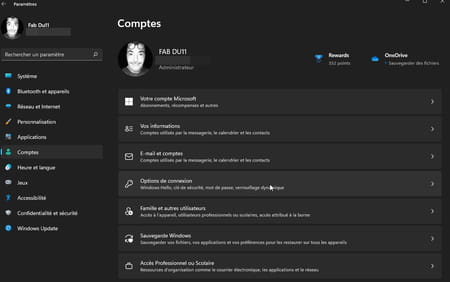 ► Parmi les différentes options proposées, cliquez sur PIN (Windows Hello). Cliquez sur le bouton Supprimer face à la ligne Supprimer cette option de connexion.
► Parmi les différentes options proposées, cliquez sur PIN (Windows Hello). Cliquez sur le bouton Supprimer face à la ligne Supprimer cette option de connexion.
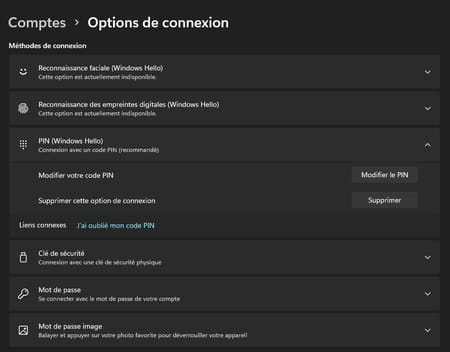 ► Si le bouton Supprimer est grisé, faites défiler le contenu de la fenêtre des options. À la section Paramètres supplémentaires, désactivez l'option Pour plus de sécurité, autorisez uniquement la connexion à Windows Hello pour les comptes Microsoft sur cet appareil (recommandé). Revenez en arrière d'un clic sur la flèche en haut à gauche de la fenêtre puis accédez de nouveau aux options de connexion. Le bouton Supprimer inhérent au code PIN est maintenant accessible. Cliquez dessus.
► Si le bouton Supprimer est grisé, faites défiler le contenu de la fenêtre des options. À la section Paramètres supplémentaires, désactivez l'option Pour plus de sécurité, autorisez uniquement la connexion à Windows Hello pour les comptes Microsoft sur cet appareil (recommandé). Revenez en arrière d'un clic sur la flèche en haut à gauche de la fenêtre puis accédez de nouveau aux options de connexion. Le bouton Supprimer inhérent au code PIN est maintenant accessible. Cliquez dessus.
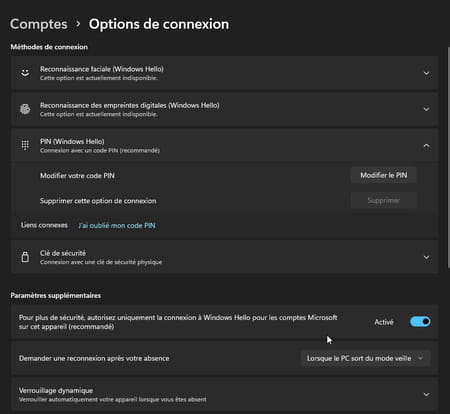 ► Windows vous informe des avantages de l'utilisation d'un code PIN et des conséquences liées à sa suppression. Cliquez à nouveau sur Supprimer.
► Windows vous informe des avantages de l'utilisation d'un code PIN et des conséquences liées à sa suppression. Cliquez à nouveau sur Supprimer.
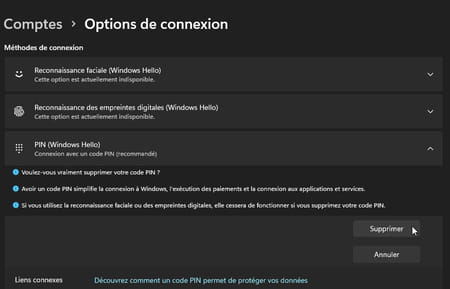 ► Vous devez à présent saisir le mot de passe de votre compte Microsoft pour valider la suppression du code PIN.
► Vous devez à présent saisir le mot de passe de votre compte Microsoft pour valider la suppression du code PIN.
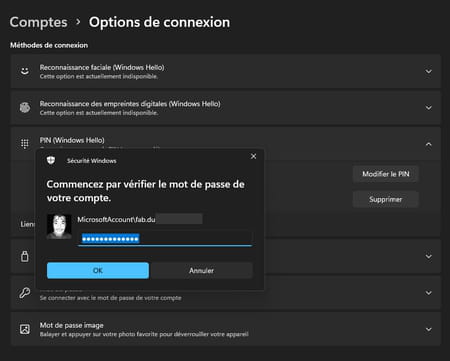 ► Maintenant que vous vous êtes débarrassé du code PIN, vous pouvez supprimer la saisie du mot de passe de compte utilisateur pour accéder à votre session Windows.
► Maintenant que vous vous êtes débarrassé du code PIN, vous pouvez supprimer la saisie du mot de passe de compte utilisateur pour accéder à votre session Windows.
Une fois que vous avez installé et configuré l'adaptateur Wifi dans votre ordinateur, vous trouverez une nouvelle icône de réseau sans fil à la barre des tâches de votre PC. Pour la connexion réseau :
- Cliquez sur l'icône en question et sélectionnez l'un des réseaux disponibles.
- Ensuite, assurez-vous que vous avez sélectionné l'option « Connecter automatiquement » et s’il y a un réseau disponible ;
- Cliquez maintenant sur « Connecter » et entrez le SSID pour terminer la configuration.
Enlever le mot de passe au démarrage :
Appuyez simultanément sur les touches Windows + R pour ouvrir la fenêtre d’exécution.
[*]

Dans le champ de texte faites un copier / coller de ceci : netplwiz, et vous devriez avoir ceci :
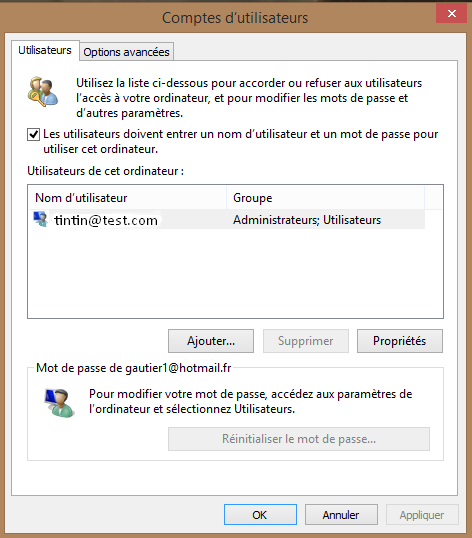
[*]Décochez la case et cliquer sur Appliquer

[*]Vous n’avez plus qu’à taper votre mot de passe deux fois et valider puis cliquez sur Appliquer et OK.
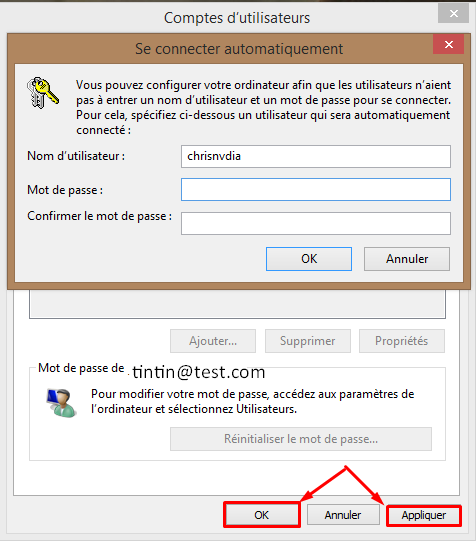
Voir toutes les astuces Windows 10 : Ici
[*]Mise a jour du 23/06/2021 :
[*]1. Clic droit sur le bouton Windows ,paramètres puis dans le champ de recherche marquer "hello" . chercher "exiger la connenxion a Windows hello pour les comptes Microsoft " et la il y a juste a désactiver .
2. ouvrir Executer et marquer "control userpasswords2 ". la décocher Les utilisateurs doivent ... puis appliquer.Entrer son adresse mail microsofte et son mot de passe . et ok et ok et voila

Sinon pour Win 11:
Comment retirer le code PIN d'une session Windows ?
Le code PIN est constitué de plusieurs chiffres. Vous l'avez défini lors de l'installation de Windows. Il se substitue au mot de passe de compte Microsoft pour permettre un déverrouillage plus rapide d'une session Windows. Vous pouvez le supprimer rapidement.► Pressez les touches Win + I du clavier. Dans le panneau des Paramètres de Windows, cliquez sur Comptes dans la colonne de gauche. Puis, dans la partie centrale de la fenêtre, déroulez le menu Options de connexion.
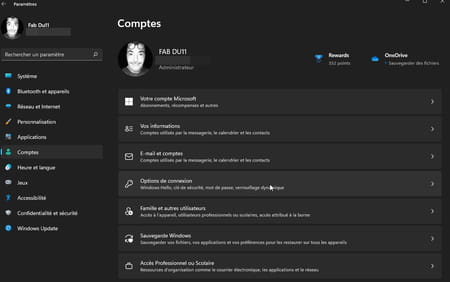
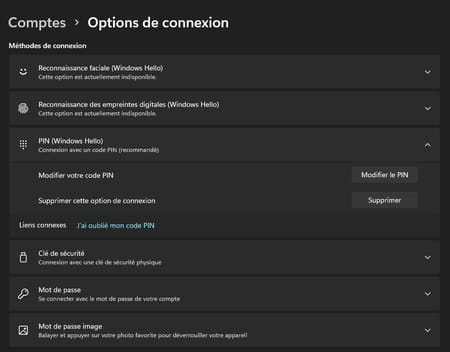
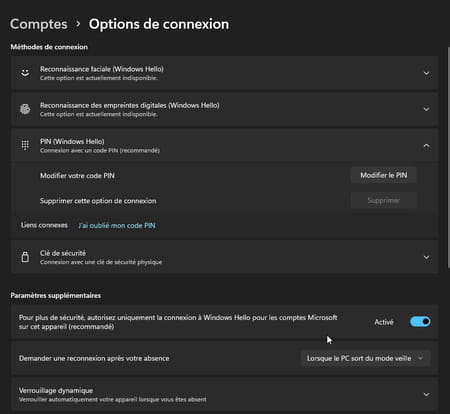
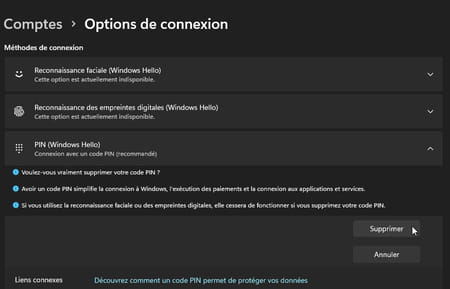
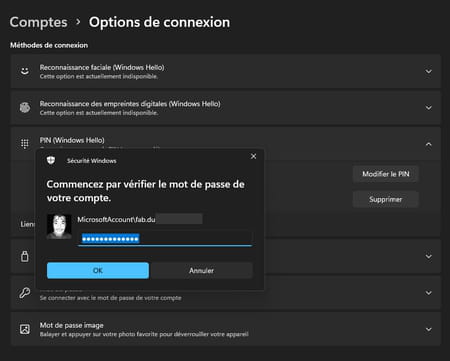
Dernière édition par RiTon le Jeu 23 Mar - 15:42, édité 3 fois

RiTon
- Nombre de messages : 3258
Age : 58
Date d'inscription : 31/01/2007
 Re: Astuces Windows 10
Re: Astuces Windows 10
Sapeut toujours servir au lieu de chercher sur le net pendant 10 mn 


RiTon
- Nombre de messages : 3258
Age : 58
Date d'inscription : 31/01/2007
 Sujets similaires
Sujets similaires» Astuces Windows 8
» Astuces pour accélérer Windows !
» Multi boot : les astuces pour Windows XP, Vista ou Linux
» Windows Vista
» Windows Vista Vs. Xbox 360, début des hostilités.
» Astuces pour accélérer Windows !
» Multi boot : les astuces pour Windows XP, Vista ou Linux
» Windows Vista
» Windows Vista Vs. Xbox 360, début des hostilités.
Page 1 sur 1
Permission de ce forum:
Vous ne pouvez pas répondre aux sujets dans ce forum



